WPS轻松办公—-如何瞬间对调图片顺序
大家好,我们在利用WPS演示文稿制作幻灯片的时候,经常需要调换两张图片的位置,那么如果手动调换的话,还有可能调换完以后两个图片所在的位置就不会那么精确了,那么有没有什么方法可以让这两个图片可以调换到准确的位置呢?今天我们就来教大家,如何正确在PPT当中调换图片顺序。

首先,我们看到下面两个图形,我们可以按住键盘上Ctrl+G组合键这两个图片组合成一个图形。

接下来我们单击工具栏中绘图工具下的旋转按钮,在下拉菜单中选择水平翻转。
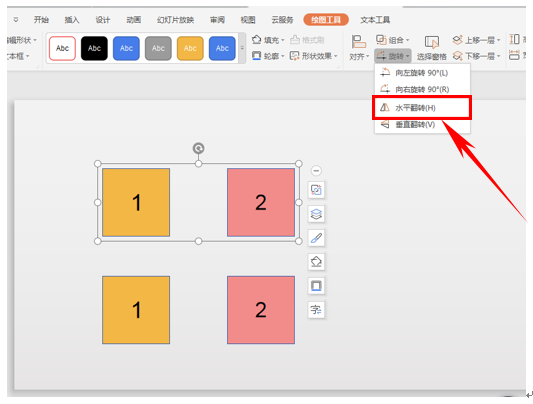
单击水平翻转以后,我们可以发现1和2两个图形已经换到了互相的位置.
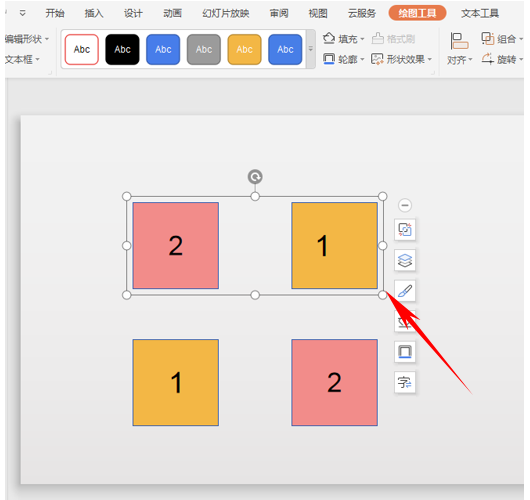
那么如果我们想要进行上下图形互换呢,这时我们需要重复上述组合的操作步骤,将上下的1和2组合成一个图形,然后再单击工具栏中的绘图工具下的旋转,下拉菜单里选择垂直翻转。
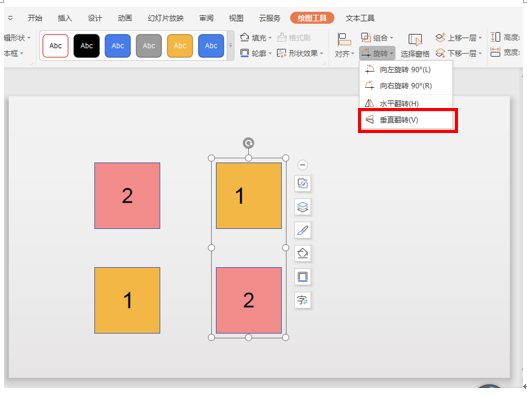
我们看到图形变倒了,这时我们需要将这两个图形的组合进行取消组合操作。
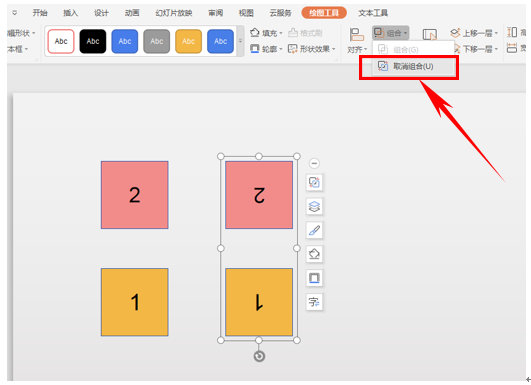
然后重复上述操作,再一次单击垂直翻转,这样我们看到图形就已经完全翻转过来了。

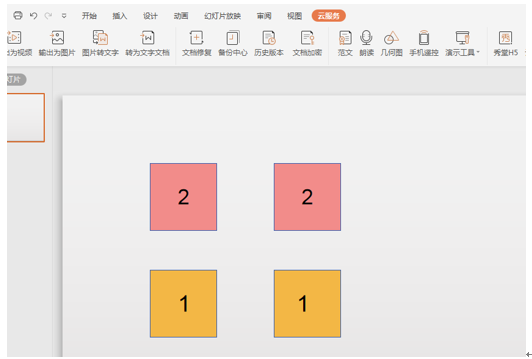
那么在WPS演示文稿当中,让图片精确的转换互相位置的方法,是不是很简单呢?你学会了吗?
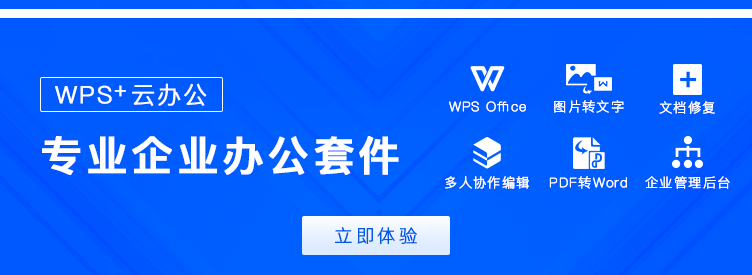
标签云
-
TomcatSSHVsftpdMacOSRedisFlask部署KotlinVirtualminMemcacheHAproxyCactiDNSWgetSecureCRTCurlWPSAnsibleSVNWordPressLighttpdPHPiPhoneBashFirewalldLUAAppleMariaDBsquidIptablesKVMSQLAlchemy监控IOSWiresharkGoogleZabbixPythonOpenVZ缓存Android集群SupervisorGITGolangSwarmSwiftJenkinsOfficeNFSOpenStackCDNMongodbLVMWindowsSnmpPuttyTcpdump备份YumOpenrestyFlutterSamba容器RedhatSaltStack代理服务器CrontabVirtualboxShellInnoDBUbuntuVPSDockerKloxoKubernetesMySQLApacheNginxPostgreSQLTensorFlowDeepinPostfixSystemdSocketDebianCentosRsyncLinuxVagrant